Opciones de la barra de herramientas de encuesta
From LimeSurvey Manual
Introducción rápida
Las opciones de la barra de herramientas de la encuesta se mostrarán una vez que haya accedido a una de las configuraciones relacionadas con la encuesta:
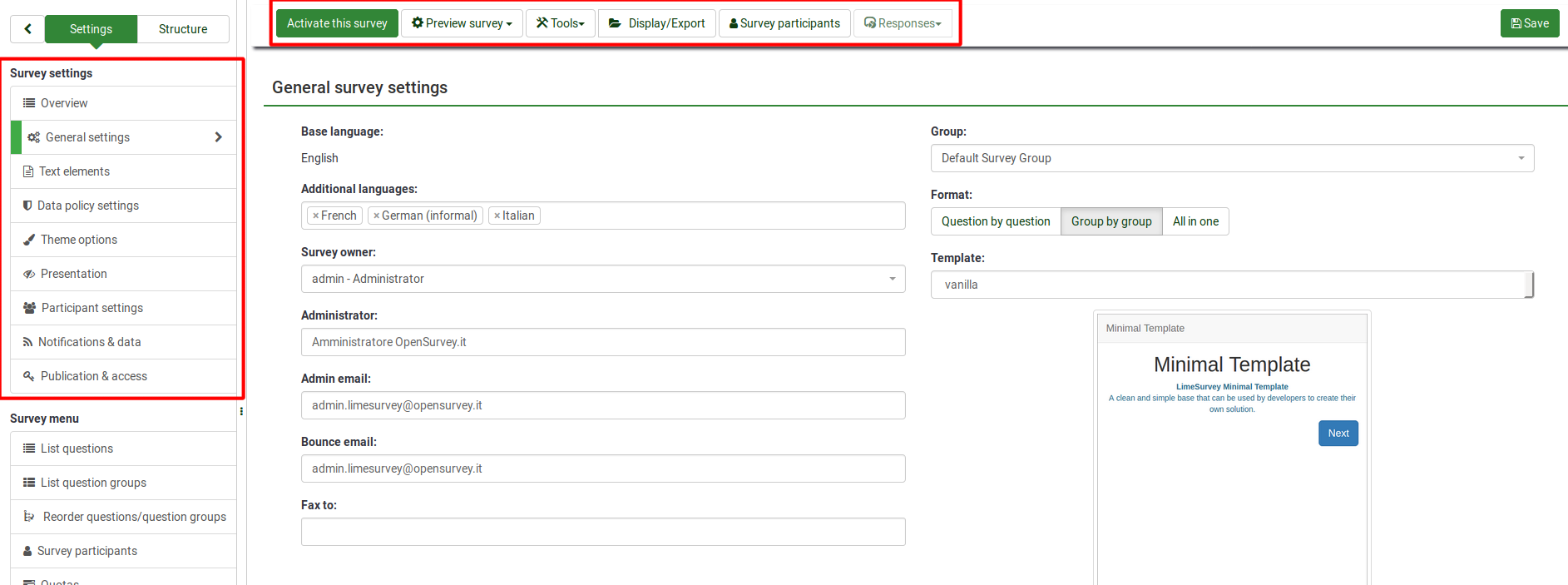
En pocas palabras, la barra de herramientas contiene las siguientes opciones:
- Estado de la encuesta: Hay cuatro tipos de botones que puedes ver en la parte izquierda de la barra de herramientas, dependiendo del estado de tu encuesta:
- Archivo:Botón - activar esta encuesta .png : Se muestra si la encuesta está inactiva. Haga clic en este botón para activar la encuesta. Para ver la URL de la encuesta, marque la casilla URL de la encuesta ubicada en la Sección Resumen de la encuesta;
- [[Archivo:Botón - detener esta encuesta.png] ] : Aparece si la encuesta está activa. Haga clic en este botón si desea detener la encuesta (los encuestados ya no pueden acceder a ella);
- Archivo:Botón - ejecutar encuesta.png: Si la encuesta está activa, puede hacer clic en Haga clic en el botón Ejecutar encuesta para verificar y completar la encuesta. La diferencia entre esta opción y Vista previa de la encuesta es que esta última no almacena sus respuestas mientras que la primera sí;
- Archivo:Botón - encuesta expirada.png : Se muestra si la encuesta ha caducado. Para reactivarla, haga clic en el botón de acceso a la configuración de control de publicación y acceso para cambiar la fecha/hora de inicio o vencimiento de la encuesta.
- Vista previa de encuesta: Permite previsualizar la encuesta. La flecha verde aparece cuando su encuesta es multilingüe. Haga clic en cada idioma para consultar por separado las versiones multilingües de su encuesta.
- Herramientas: Se puede acceder a las siguientes funcionalidades desde el menú herramientas:
- Eliminar encuesta: Utilice este botón si desea eliminar la encuesta;
- Traducción rápida: Ofrece acceso rápido al menú de traducción. Tenga en cuenta que solo es accesible si su encuesta es multilingüe: se han agregado idiomas adicionales además del idioma base;
- Restablecer condiciones: Se eliminarán todas las condiciones de la encuesta;
- Archivo de lógica de encuesta: Comprueba la lógica de tu encuesta. Se utiliza cuando se utilizan funciones más avanzadas en la encuesta. Para obtener más detalles, lea nuestra sección wiki sobre lógica de encuestas;
- Regenerar códigos de preguntas: Los usuarios que tienen permiso para editar preguntas pueden asignar una identificación única a cualquier pregunta de la encuesta. Sin embargo, si estos ID difieren demasiado (la numeración es demasiado confusa), se puede utilizar la función Regenerar códigos de preguntas para cambiar automáticamente el nombre de las preguntas de la encuesta. La numeración puede ser:
- Straight: Si se utiliza esta opción, a cada pregunta se le asignará un código que corresponda a su orden en la estructura de la encuesta (por ejemplo, Q00001, Q0002, etc.);
- Por grupo de preguntas: Si se elige esta opción, a cada pregunta se le asignará un código que corresponde al grupo al que pertenece cada una de ellas y su orden dentro de ese grupo de preguntas. : (G1Q00001, G1Q00002, G2Q00001, etc.).
- Mostrar/Exportar: Para obtener una descripción completa de esta funcionalidad, consulte nuestra página wiki en [[Mostrar/Exportar encuesta|Funcionalidad de exportación de LimeSurvey] ];
- Participantes de la encuesta: Se utiliza cuando desea invitar a un grupo de personas a ser parte de su encuesta y asegurarse de que cada persona solo pueda participar una vez. Para obtener más detalles, consulte la página wiki de los participantes de la encuesta;
- Respuestas: Ofrece al administrador de la encuesta acceso a menús que le permiten ver las respuestas almacenadas, ingresar nuevas datos, exportar o importar respuestas y ver las respuestas parcialmente guardadas pero no enviadas. Al hacer clic en la flecha, aparecerán tres opciones:
- Respuestas y estadísticas: Muestra un resumen de todas las respuestas de la encuesta y los encuestados almacenados;
- Pantalla de entrada de datos:' ' Permite al administrador de la encuesta ingresar nuevos datos en sus tablas de respuestas. Es una función útil cuando registra por primera vez las respuestas de los participantes de la encuesta sin conexión y luego desea analizar sus respuestas a través de las funcionalidades proporcionadas por LimeSurvey;
- Respuestas parciales (guardadas): Muestra las respuestas parciales (pero no enviadas) respuestas guardadas.
Opciones de la barra de herramientas de encuesta - estructura
Para obtener una vista más completa de la barra de herramientas de la encuesta y sus capacidades, consulte los siguientes enlaces de la sección wiki:
- Probar una encuesta - para probar una encuesta, use la función de vista previa de la encuesta y el archivo lógico de la encuesta (si usa expresiones)
- Activar una encuesta - actívala solo cuando termines de probarla y una vez que estés satisfecho con su estructura
- Ejecutar una encuesta de forma segura - ¡ciertas opciones ya no se pueden editar una vez que la encuesta está activa para preservar la lógica de la encuesta! N!**Cambiar una encuesta activa - no es posible cambiar desde la Interfaz de usuario de LimeSurvey para la configuración principal de su encuesta. Sin embargo, esto todavía se puede hacer mediante ciertos trucos, aunque recomendamos mucha precaución si decides confiar en ellos.
- Cerrar una encuesta - para cerrar una encuesta, puedes elegir entre caducarla o desactivarla
- Repetir encuesta - lea la siguiente subsección de wiki para utilizar la misma estructura de encuesta para el mismo conjunto de participantes y comparar las respuestas anteriores de un participante con las que dio más tarde.
- Herramientas - ciertas herramientas relacionadas con la encuesta están disponibles en este menú:
- Eliminar encuesta - elimina la encuesta actual
- Traducción rápida - para traducir rápidamente los grupos, preguntas, subpreguntas y/o respuestas utilizadas dentro de su encuesta, utilice la siguiente función en lugar de acceder por separado a cada componente de la encuesta
- Restablecer condiciones - en el caso de que desee reconstruir su encuesta o Si desea aumentar la complejidad de su encuesta, utilice el siguiente botón para eliminar las [[Condiciones|condiciones] actuales]. Lea también la siguiente subsección wiki para ver cómo puede usar condiciones y expresiones dentro de una encuesta. N!**Archivo lógico de encuesta - esta funcionalidad ¡Es importante cuando utiliza ecuaciones complejas de relevancia, adaptación y validación
- Regenerar códigos de preguntas - a veces puede perderse en los códigos de preguntas utilizados en una encuesta larga. Para reorganizar rápidamente los nombres de los códigos, utilice esta función para regenerar todos los códigos de las preguntas de forma estructurada.
- Mostrar/Exportar encuesta - para mostrar o exportar su encuesta actual, ¡use esta función
- Exportar PDF QueXML - la función Exportar PDF queXML permite exportar la encuesta actual a un archivo PDF estructurado que es adecuado para ser procesado utilizando software de reconocimiento óptico de marcas (OMR) como queXF
- Estructura de encuesta de valores separados por tabulaciones - esta opción es importante para aquellos que desean editar una encuesta mediante software de hoja de cálculo como Excel, LibreOffice o Google Docs
- Participantes de la encuesta - es una de las funcionalidades más importantes proporcionadas por LimeSurvey. Le permite invitar a un grupo de personas a participar en su encuesta, realizar un seguimiento de quién ha completado la encuesta y asegurarse de que cada persona solo pueda participar una vez.
- Respuestas (resultados de la encuesta) - todas las funciones relacionadas con las respuestas y las estadísticas se enumeran aquí:
- Respuestas y estadísticas - se centra en las respuestas almacenadas y la creación de estadísticas:
- **Resumen de respuestas - proporciona una descripción general rápida del resumen enviado actualmente
- Respuestas - muestra la tabla de respuestas;
- [ [Entrada de datos]] - para introducir manualmente respuestas en la tabla de respuestas de la encuesta, utilice esta función. ¡Esto se utiliza principalmente cuando las respuestas de la encuesta se recopilaron fuera de línea
- Estadísticas - proporciona estadísticas simples y complejas, así como la posibilidad de exportar sus datos fuera de LimeSurvey
- Estadísticas - modo simple - ¡hace uso de la función de estadísticas incorporada para generar gráficos y tablas simples
- Estadísticas - modo experto - le permite seleccionar ciertos datos que se mostrarán en las estadísticas . En el caso de que el modo experto incorporado no sea suficiente para sus necesidades, puede exportar los datos en otros formatos para analizarlos más a fondo utilizando otro software especializado en estadísticas.
- Estadísticas de tiempo -
- Exportar respuestas - se utiliza para exportar respuestas de encuestas
- Importar respuestas - se utiliza para importar respuestas recopiladas en otras encuestas
- Ver guardado pero respuestas no enviadas
- Iterar encuesta - se utiliza para lanzar la misma encuesta al mismo conjunto de participantes para analizar tendencias
- Eliminación por lotes - use esta función para eliminar respuestas en lote
- Entrada de datos - para introducir respuestas manualmente en la tabla de respuestas de la encuesta, utilice esta función. ¡Esto se utiliza principalmente cuando las respuestas de la encuesta se recopilaron fuera de línea! N!**Respuestas parciales (guardadas) - bajo ciertas condiciones, los usuarios pueden reanudar la encuesta más tarde para terminar de completarla. Usted puede ver las respuestas respectivas con el ayuda de esta funcion